雨林木風(fēng)win10專業(yè)版下載映像地址
在我們準備給自己的電腦安裝操作系統(tǒng)的時候,有的小伙伴們想要在好吧啦網(wǎng)的雨林木風(fēng)進行win10專業(yè)版系統(tǒng)的下載,但是不知道地址在哪怎么下載。對于這種問題小編覺得我們在找到地址下載完畢之后可以通過相關(guān)的輔助軟件來進行系統(tǒng)的安裝還有安裝過程中的一些設(shè)置。具體操作步驟就來看下小編是怎么做的吧~


一、安裝之前的準備
1、在安裝全新Windows操作系統(tǒng)之前,我們首先要解決的問題就是如何制作一個安裝U盤(U盤容量最少為8GB)。
2、想要全新安裝Windows 10操作系統(tǒng)的小伙伴們,直接在官網(wǎng)下載(微軟官方原版鏡像)安裝盤制作工具,按提示操作即可。
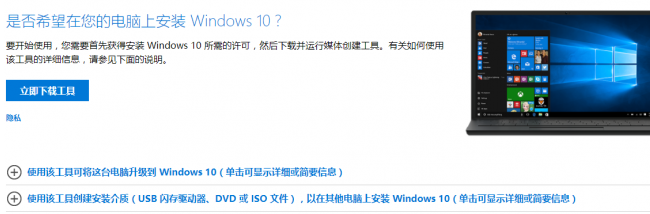
3、其他操作系統(tǒng),下載對應(yīng)的系統(tǒng)版本,再按照《小白U盤啟動盤制作和使用教程》介紹的方式,制作安裝U盤。
>>>雨林木風(fēng)win10專業(yè)版鏡像32位下載<<<
>>>雨林木風(fēng)win10專業(yè)版鏡像64位下載<<<
4、把安裝盤插到電腦的USB接口上(如果是臺式機,盡量直接插在主板的接口上,
機箱面板引出的USB有的時候會有供電問題),開機,按下品牌機/品牌主板/筆記本電腦的引導(dǎo)快捷鍵,選擇U盤啟動就行了。
二、Windows10的安裝過程
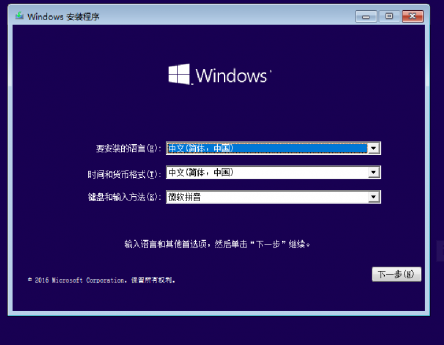
1、在選擇“現(xiàn)在安裝”Windows后,會出現(xiàn)是否輸入安裝密鑰的提示(根據(jù)Windows版本不同和啟動盤制作的方式不同,有可能沒有此項),忽略或輸入準備好的密鑰,進入下一步
2、至于微軟的服務(wù)條款,直接勾選進入下一步。選擇下面的“自定義:僅安裝Windows(高級)”
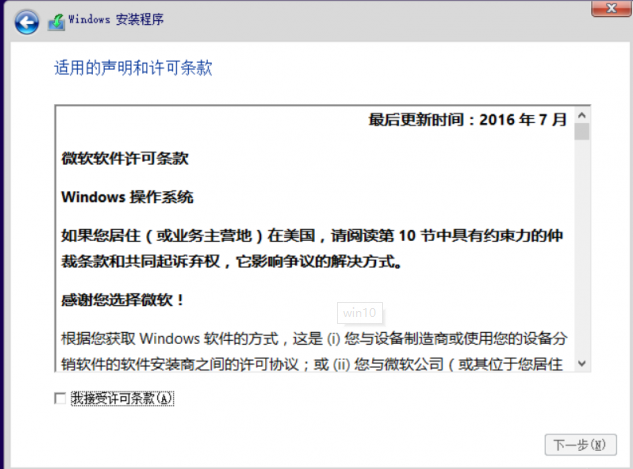
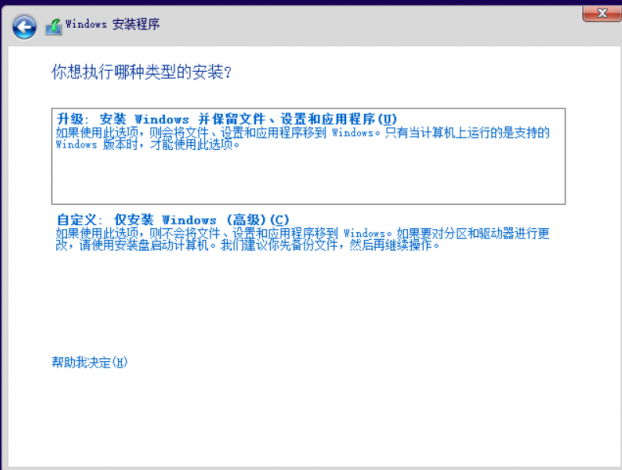
3、接下來就是選擇安裝位置和對磁盤進行分區(qū)的操作了,大家可以在此處把硬盤劃分出多個分區(qū)(建議給C盤劃分出最少60GB的空間),
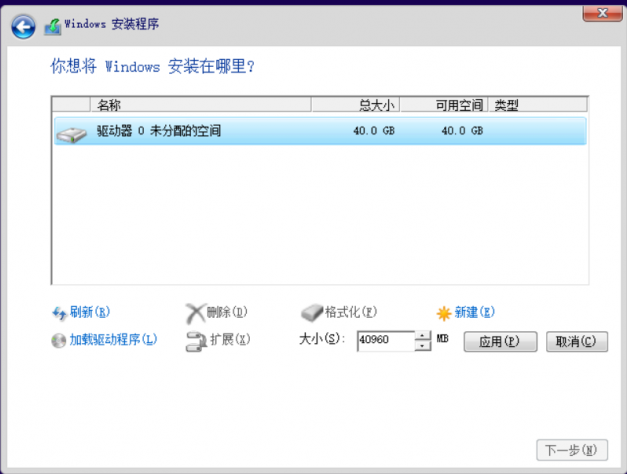
4、看到系統(tǒng)內(nèi)顯示出磁盤分區(qū)是整數(shù),點擊“新建”后數(shù)據(jù)準確的數(shù)值就行了。
5、現(xiàn)在就是等待時間,Windows會將安裝文件解壓縮到磁盤上,此處不需要我們干預(yù),
結(jié)束后電腦會自動重啟,進入Windows安裝完成前的設(shè)置流程。
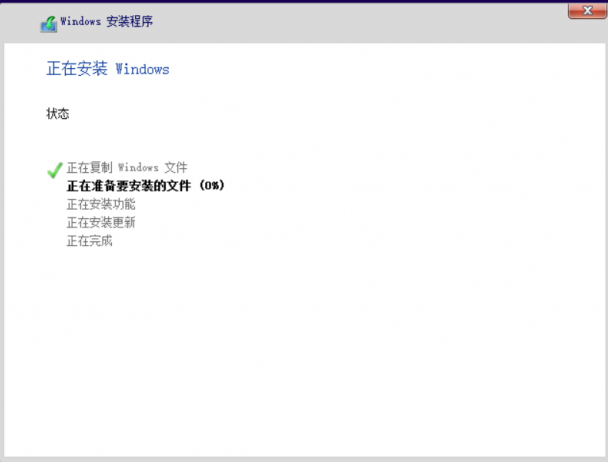
6、在等待微軟黑屏畫完圈圈,為電腦硬件加載部分硬件驅(qū)動程序之后,下面就開始完成前的最后一步,Windows的基礎(chǔ)設(shè)置。
看到下面這張圖的時候可千萬不要覺得麻煩,直接點選“使用快速設(shè)置”,這樣等于把所有的個人隱私交給了微軟。
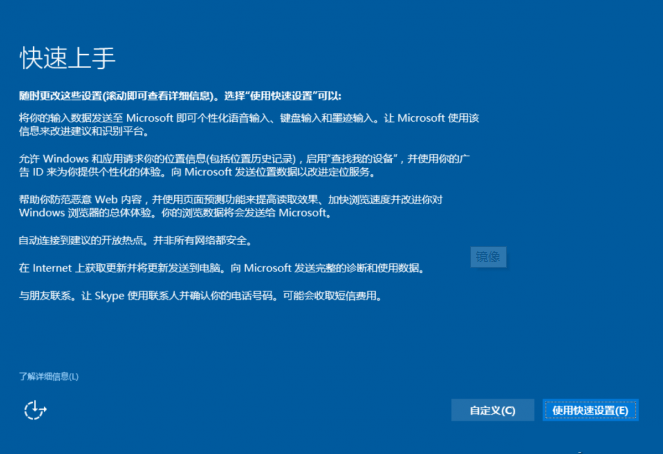
7、如果不是特別趕時間的話,用“自定義”根據(jù)自身需求,一項一項設(shè)置對應(yīng)選項,
也省的以后在Windows設(shè)置中沒有頭緒的亂翻關(guān)閉對應(yīng)的隱私項目了,
后面簡單的個性化設(shè)置小編就不一一截圖了,這樣鏡像設(shè)置就完成了呢。
更多雨林木風(fēng)win10相關(guān)信息:>>>雨林木風(fēng)win10安裝失敗怎么解決<<<
>>>雨林木風(fēng)win10安裝黑屏怎么解決<<<
>>>雨林木風(fēng)win10企業(yè)版在哪下載<<<
以上就是小編給各位小伙伴帶來的雨林木風(fēng)win10專業(yè)版下載映像地址的所有內(nèi)容,希望你們會喜歡。更多相關(guān)教程請收藏好吧啦網(wǎng)~
以上就是雨林木風(fēng)win10專業(yè)版下載映像地址的全部內(nèi)容,望能這篇雨林木風(fēng)win10專業(yè)版下載映像地址可以幫助您解決問題,能夠解決大家的實際問題是好吧啦網(wǎng)一直努力的方向和目標。
相關(guān)文章:
1. Win10麥克風(fēng)顯示這個設(shè)備正常但是沒聲音怎么辦?2. 怎么在Windows10中為應(yīng)用程序設(shè)置CPU進程優(yōu)先級Windows?3. 統(tǒng)信UOS系統(tǒng)怎么禁止窗口特效? 統(tǒng)信關(guān)閉窗口特效的技巧4. Win7誤刪引導(dǎo)分區(qū)怎么恢復(fù)?Win7恢復(fù)誤刪的引導(dǎo)分區(qū)5. Windows 注冊表LastKey鍵值的設(shè)置技巧6. MacOS13中wifi低數(shù)據(jù)模式什么意思? MacOS開啟低數(shù)據(jù)模式的技巧7. Solaris系統(tǒng)下配置MPXIO8. macbookair雙系統(tǒng)好嗎 Windows裝雙系統(tǒng)的好處和壞處9. 去掉系統(tǒng)快捷方式箭頭的途徑——修改注冊表10. 華為筆記本如何重裝系統(tǒng)win10?華為筆記本重裝Win10系統(tǒng)步驟教程
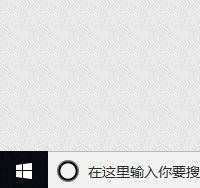
 網(wǎng)公網(wǎng)安備
網(wǎng)公網(wǎng)安備